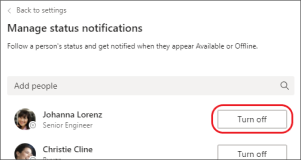Bli varslet når noens status endres i Microsoft Teams
Hvis du vil vite når noen i Teams endrer statusen til Tilgjengelig eller Frakoblet, kan du legge dem til i statusvarslingslisten enten gjennom en tidligere chat eller i innstillingene.
Obs!: Du kan legge til opptil 15 personer i statusvarslingslisten.
Når du har lagt til noen i statusvarslingslisten, ser du et banner for skrivebordsvarsler nederst på skjermen sammen med et varsel i handlingssenteret (hvis aktivert i innstillinger) når statusen endres.
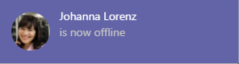
Statusvarslingsbanner
Alternativ 1: Opprette et varsel om statusendring gjennom en chat
Chattealternativet er praktisk hvis du nylig har hatt en en-til-en-chat med personen du vil få varsler om.
-
Velg Chat på venstre side av appen.
-
Velg en en-til-en-chat som inneholder personen du vil bli varslet om, i chatlisten.
-
Velg Flere alternativer


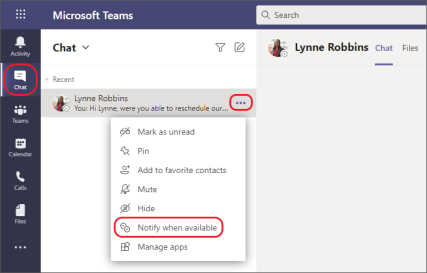
-
Hvis du vil slutte å se statusen til en person, følger du de forrige trinnene, og deretter velger du Slå av varsler

Alternativ 2: Opprett et varsel om statusendring i innstillingene
Med innstillinger-alternativet kan du søke etter noen i organisasjonen og deretter legge dem til direkte i varslingslisten.
-
Velg profilbildet ditt øverst til høyre i Teams. Deretter velger du Innstillinger


-
Velg Rediger-knappen til høyre for Folk for å åpne skjermbildet behandle statusvarsler.
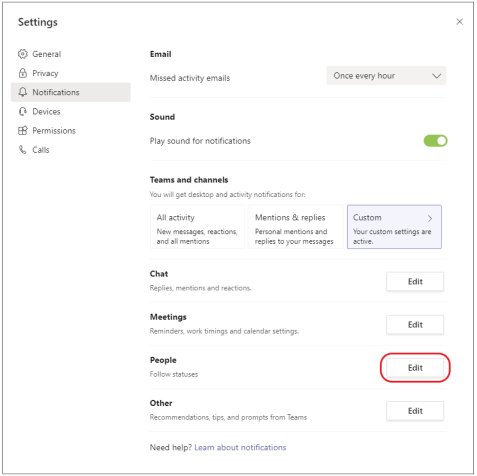
-
Skriv inn navnet på personen du vil bli varslet om, i søkeboksen Legg til personer i skjermbildet Behandle statusvarsler. Velg navnet når det vises.
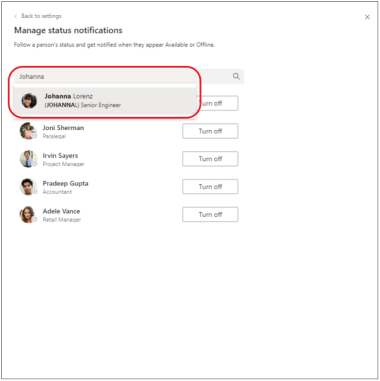
-
Hvis du vil fjerne noen fra statusvarslingslisten, følger du de forrige trinnene og velger deretter Deaktiver-knappen ved siden av navnet.